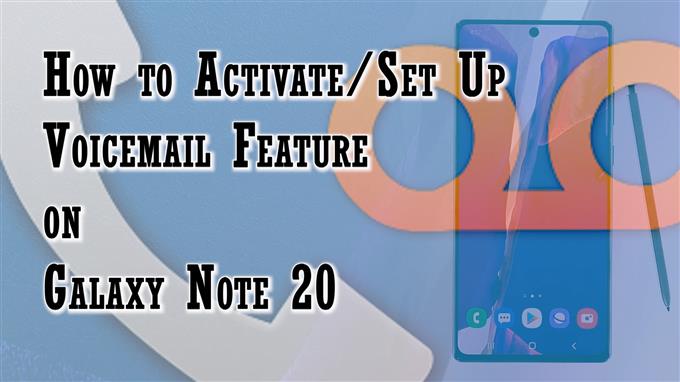Cet article vous montrera comment activer et configurer la messagerie vocale sur le Galaxy Note 20. Continuez à lire si vous avez besoin d’aide pour préparer votre nouvelle note à stocker les appels téléphoniques sans réponse directement dans la boîte de réception de la messagerie vocale intégrée.
Présentation de la fonctionnalité de messagerie vocale Android
Les appels téléphoniques manquants sont inévitables chez ceux qui ont des horaires chargés. Heureusement, les smartphones modernes offrent déjà des solutions pratiques pour inciter les gens à écouter les appels téléphoniques sans réponse. Ceci est rendu possible avec la messagerie vocale.
La messagerie vocale fait référence à un message audio ou vocal enregistré à partir d’appels téléphoniques sans réponse. Ces enregistrements sont stockés dans une boîte aux lettres sur le serveur de votre fournisseur de services, tout comme la façon dont les e-mails sont stockés.
Pour commencer à écouter les enregistrements de la messagerie vocale, la fonction doit être activée au préalable sur votre téléphone.
Si vous vous demandez comment activer et configurer cette fonctionnalité sur votre nouvel appareil Note, je vous ai décrit une procédure pas à pas à suivre. Et voici comment procéder.
Étapes pour activer et configurer le numéro de messagerie vocale sur le Note 20
La réalisation des étapes suivantes vous permettra d’accéder aux paramètres du téléphone intégrés où vous pouvez attribuer un numéro de messagerie vocale dédié pour stocker les messages vocaux.
1. Pour commencer, appuyez sur le Icône de l’application de téléphone depuis l’écran d’accueil. Il est généralement aligné parmi d’autres icônes par défaut au bas de l’écran d’accueil.

L’icône de l’application Téléphone est également accessible via la visionneuse d’applications.
Dans les deux cas, vous serez dirigé vers le même écran de l’application Téléphone.
2. Sur l’écran principal de l’application Téléphone, appuyez sur le menu rapide icône représentée par un chiffre à trois points situé dans le coin supérieur droit de l’écran.

Un menu contextuel s’ouvre avec les fonctionnalités de l’application pour téléphone et les informations pertinentes.
3. Appuyez sur Réglages continuer.

Les paramètres de l’application Téléphone ou le menu des paramètres d’appel se chargeront sur l’écran suivant.
Les fonctionnalités d’appel intelligent du téléphone sont répertoriées dans ce menu.
4. Faites défiler vers le bas, puis appuyez sur Messagerie vocale procéder.

Le menu Messagerie vocale s’ouvre alors. Ici, vous pouvez accéder aux paramètres de la messagerie vocale et gérer les notifications de la messagerie vocale.
5. Sélectionnez Paramètres de messagerie vocale pour accéder et gérer la configuration de la messagerie vocale par défaut sur votre appareil.

Un autre menu s’ouvre avec un numéro de messagerie vocale.
Si vous ne l’avez pas encore configuré, le statut indiquera Pas encore défini.
6. Pour le configurer, appuyez simplement sur Numéro de messagerie vocale.

Une fenêtre contextuelle vous invite à entrer le numéro de la messagerie vocale.
7. Vous pouvez saisir manuellement le numéro dans le champ de texte fourni ou appuyer sur le Contacts icône pour sélectionner le numéro dans votre liste de contacts.

8. Si vous choisissez ce dernier, appuyez simplement sur l’icône, puis sélectionnez le numéro de téléphone préféré dans la liste des contacts, appuyez sur Terminé sur le clavier virtuel, puis appuyez sur D’accord confirmer.

Lorsque les modifications récentes sont enregistrées, vous recevrez un message contextuel indiquant que le numéro de messagerie vocale a changé.
Appuyez simplement sur D’accord pour fermer le pop-up.
Vous devriez alors voir que le numéro sélectionné apparaîtra sous le numéro de la messagerie vocale.
Il existe également une option pour vous permettre de personnaliser vos notifications de messagerie vocale.
Pour gérer les notifications de la messagerie vocale, appuyez sur le Retour clé pour revenir au menu précédent, puis appuyez sur Notifications.
Dans le menu des notifications, configurez les paramètres selon vos propres préférences.
Appuyez simplement pour choisir les paramètres de notification de la messagerie vocale que vous souhaitez modifier, puis suivez le reste des instructions à l’écran pour effectuer et appliquer de nouvelles modifications.
Test et dépannage du service de messagerie vocale
Pour vérifier et voir si votre service de messagerie vocale fonctionne comme prévu, effectuez un appel test vers votre service de messagerie vocale.
Pour écouter un enregistrement de messagerie vocale, ouvrez l’application Téléphone, appuyez sur Clavier en bas, puis sélectionnez l’un des enregistrements enregistrés.
Après avoir fait une sélection d’enregistrement audio, appuyez sur l’icône de lecture pour l’entendre.
Les autres options et commandes de messagerie vocale que vous pouvez utiliser en dehors de la lecture sont le haut-parleur, le rappel, la mise en pause et la suppression. Il existe également une option pour démarrer un message vocal et le marquer comme non entendu.
Pour résoudre les problèmes courants de messagerie vocale, vérifiez et assurez-vous que votre téléphone dispose d’une puissance de signal sans fil forte et stable. Vous pouvez également contacter votre fournisseur de services ou votre opérateur pour obtenir de l’aide et des recommandations supplémentaires, en particulier si vous obtenez une erreur indiquant que le service de messagerie vocale n’est pas disponible.
J’espère que cela t’aides!
Plus de didacticiels vidéo
Pour afficher des didacticiels plus complets et des clips de dépannage sur différents téléphones mobiles et tablettes, n’hésitez pas à visiter la chaîne AndroidHow sur YouTube à tout moment.
Vous voudrez peut-être aussi lire:
- Comment configurer la messagerie vocale sur Android
- Comment configurer la messagerie vocale sur le Pixel 3
- Comment configurer la messagerie vocale sur Huawei P20 Pro
- Comment configurer la messagerie vocale sur Huawei Mate 20 Pro